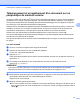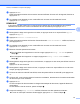Web Connect Guide
Table Of Contents
- Guide « Web Connect »
- Modèles concernés
- Définition des remarques
- Marques de commerce
- REMARQUE IMPORTANTE
- Table des matières
- 1 Introduction
- 2 Numérisation et envoi
- 3 Téléchargement, impression et enregistrement
- 4 Contour, numérisation et copie ou découpage
- 5 Fonction d'impression et de numérisation de notes
- 6 Paramètres des raccourcis
- A Dépannage
- brother CAN-FRE
Téléchargement, impression et enregistrement
29
3
Pour MFC-J6520DW/J6720DW
Qualité d'impression
a Appuyez sur Qualité d’impr.
b Appuyez sur Fin ou sur Normale.
c Si vous ne souhaitez modifier aucun autre réglage, appuyez sur OK.
Format du papier
a Appuyez sur Format papier.
b Choisissez le format de papier que vous utilisez, Lettre, A3, Registre, Légal
1
, A4, 4"x6" ou
5"x7"
2
.
1
Fichiers PDF ou Microsoft
®
Office uniquement
2
Fichiers JPEG uniquement
c Si vous ne souhaitez modifier aucun autre réglage, appuyez sur OK.
Type de papier
a Appuyez sur Type de papier.
b Appuyez sur le type de papier que vous utilisez, Papier normal, Pap.jet d’encre,
Brother BP71 ou Autre - Glacé.
c Si vous ne souhaitez modifier aucun autre réglage, appuyez sur OK.
REMARQUE
Lorsque vous téléchargez et imprimez des fichiers PDF ou Microsoft
®
Office, vous devez utiliser
Papier normal.
Impression sans bordure (fichiers JPEG uniquement)
Cette fonction permet d'agrandir la zone imprimable jusqu'aux bords du papier.
a Appuyez sur Sans bordure.
b Appuyez sur Activé ou sur Désactivé.
c Si vous ne souhaitez modifier aucun autre réglage, appuyez sur OK.